このガイドでは、chaiNNerイメージと写真を効果的に拡大する方法について説明します。ChaiNNerはFlowchartsとノードに基づいた画像処理を行うためのユーザーフレンドリーなGUI(グラフィカルユーザーインターフェース)です。これにより、画像処理プロセスを完全に制御し、ノード間の簡単な接続によって複雑なタスクを解決することができます。Windows、MacOS、Linuxを利用している場合でも、chaiNNerは画像処理ニーズに対するクロスプラットフォームソリューションを提供します。
主な結論
- chaiNNerを使用して、AIモデルを使用して画像を拡大および調整できます。
- このソフトウェアは使いやすく、煩雑なインストールは必要ありません。
- さまざまなAIモデルをダウンロードして利用することで、異なる画像処理効果を得ることができます。
- プロジェクトを保存し、さまざまな画像で作業することにより、画像処理の柔軟性が向上します。
ステップバイステップガイド
ソフトウェアを利用するには、インストールから始めてください。chaiNNerの公式GitHubページで最新バージョンのソフトウェアをクリックして、ポータブルバージョンをダウンロードしてください。このバージョンはインストールが必要なく、ダウンロードしたファイルを解凍するだけです。
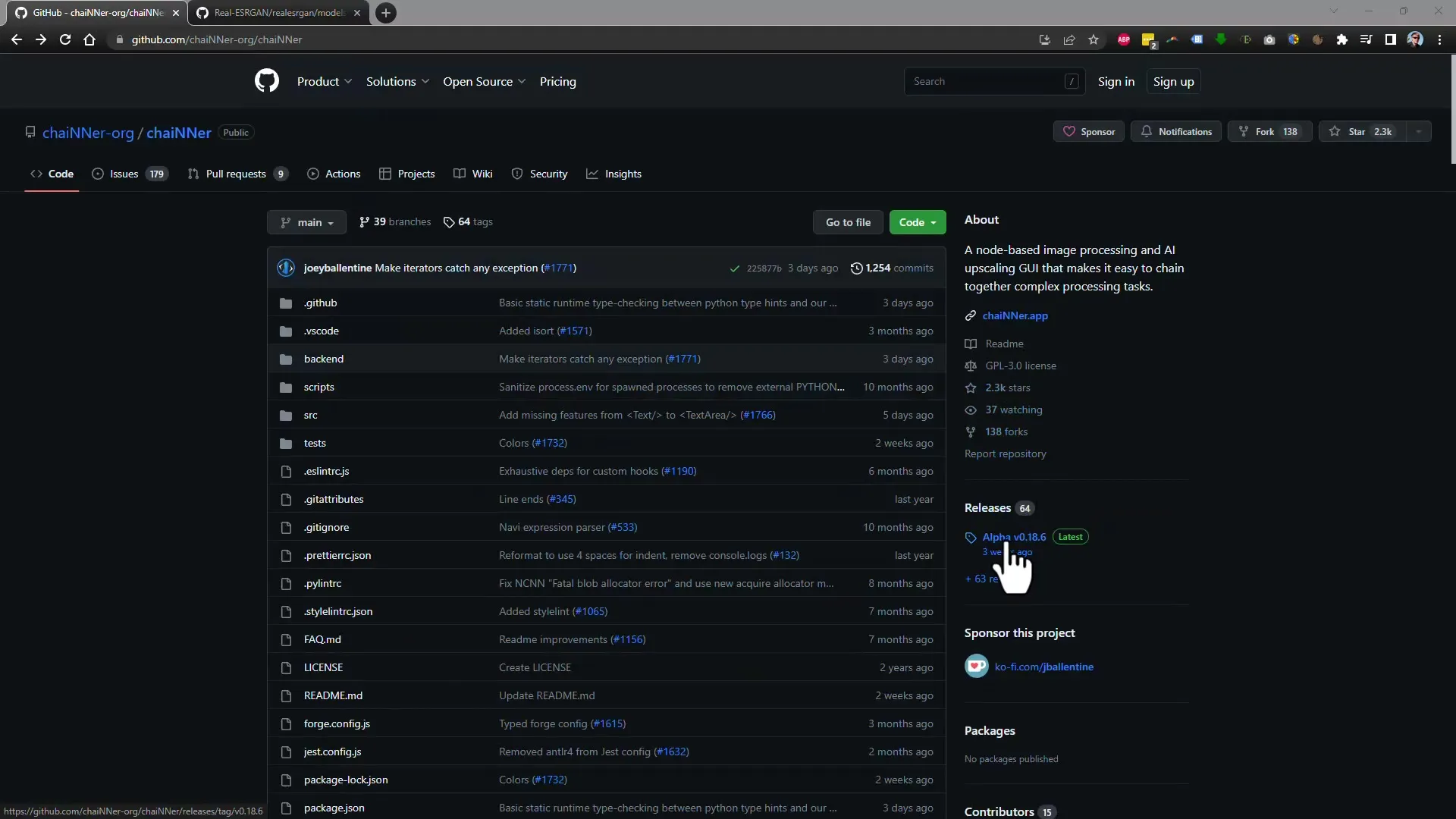
ファイルを解凍したら、ソフトウェアが正常に動作するために必要な依存関係をダウンロードする必要があります。必要なファイルとライブラリをダウンロードするプログラムを起動してください。
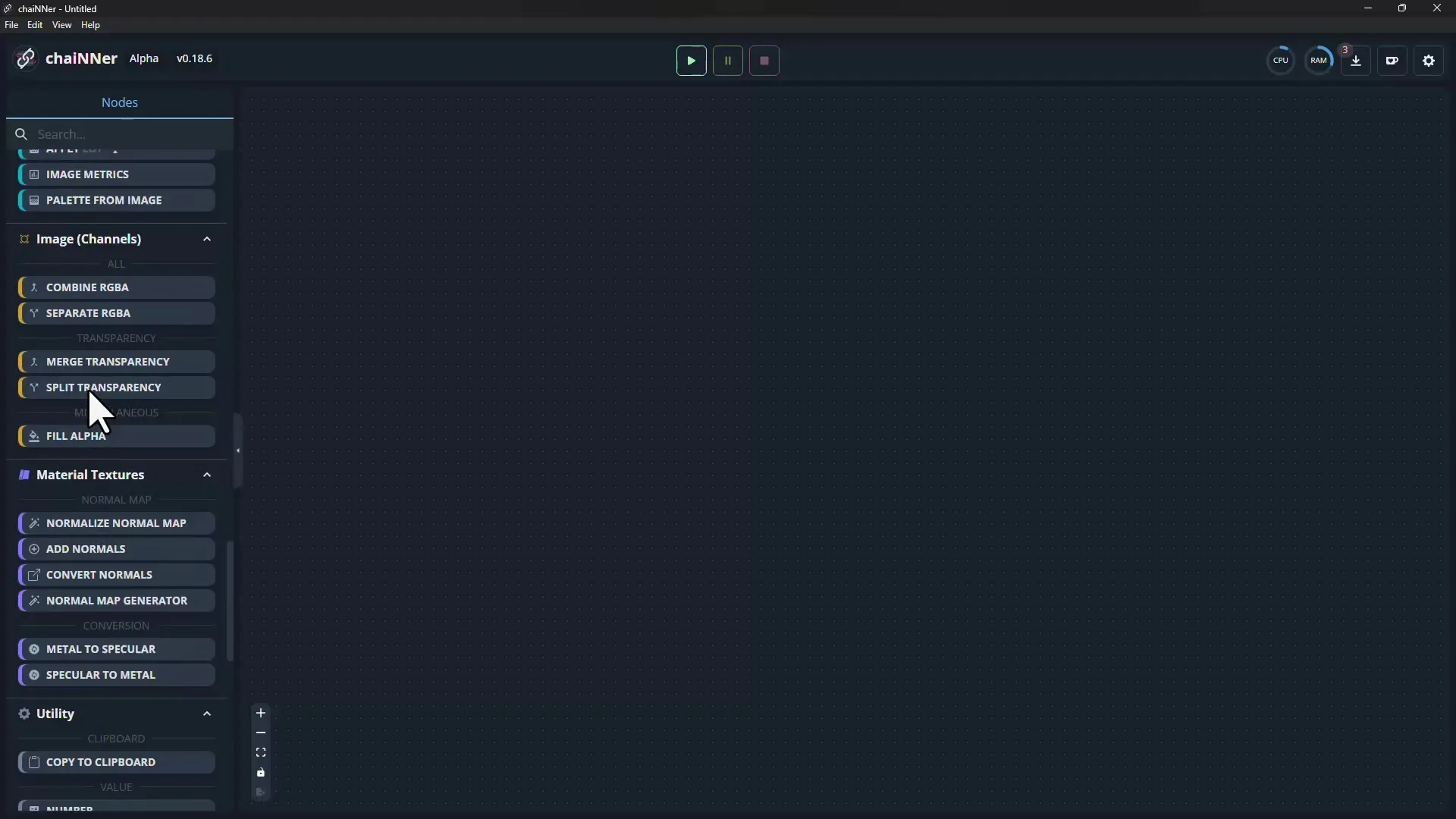
chaiNNerを起動すると、最初はインタフェースがやや複雑に見えるかもしれません。しかし、画像を拡大するために必要なすべてのノードがインストールされていることを確認する必要があります。
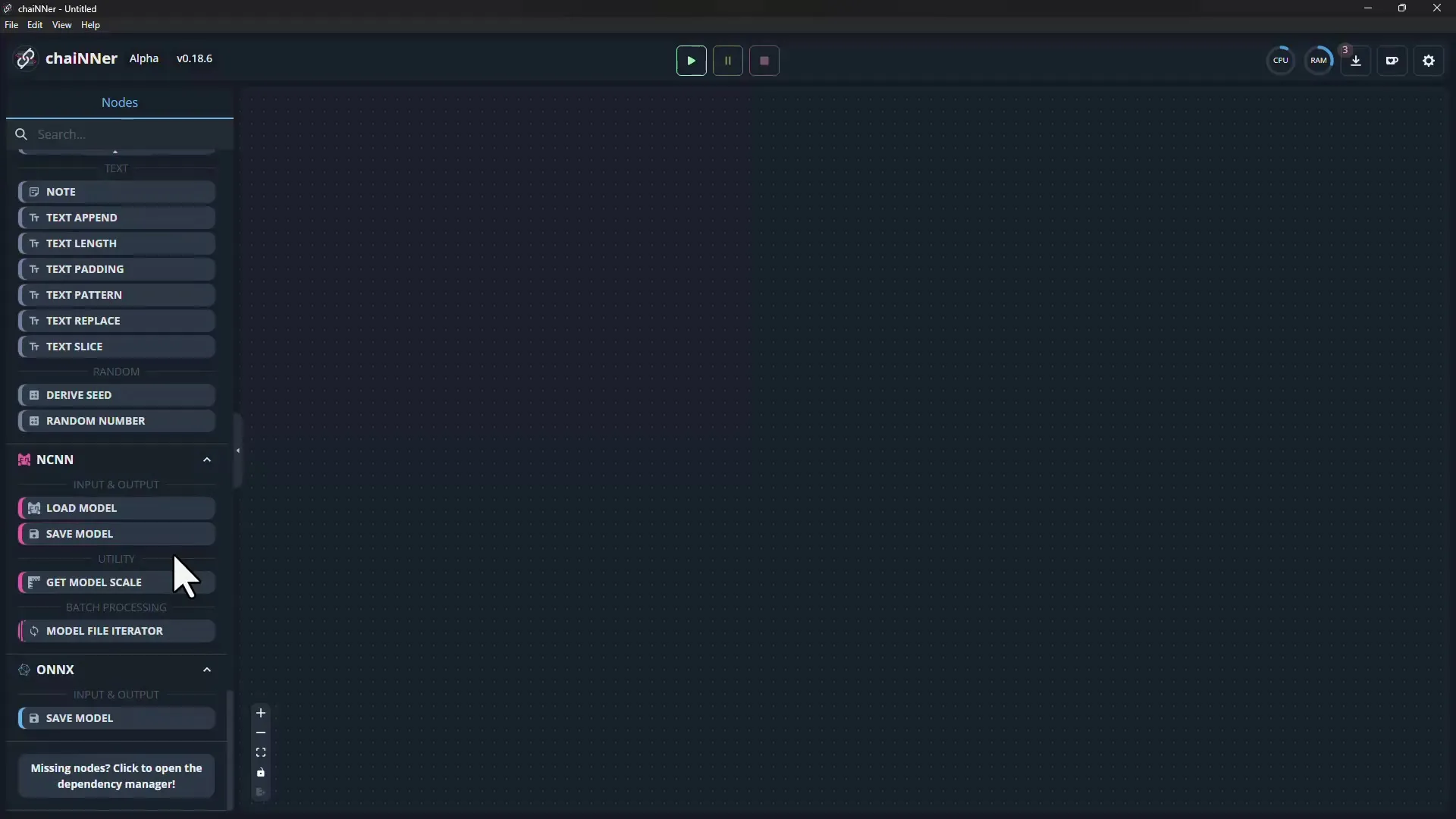
次のステップでは、画像を拡大するための適切なAIモデルが必要です。ソフトウェアには利用可能なモデルの長いリストがあります。各モデルには特定の目的があります。好みのモデルを選択してください。
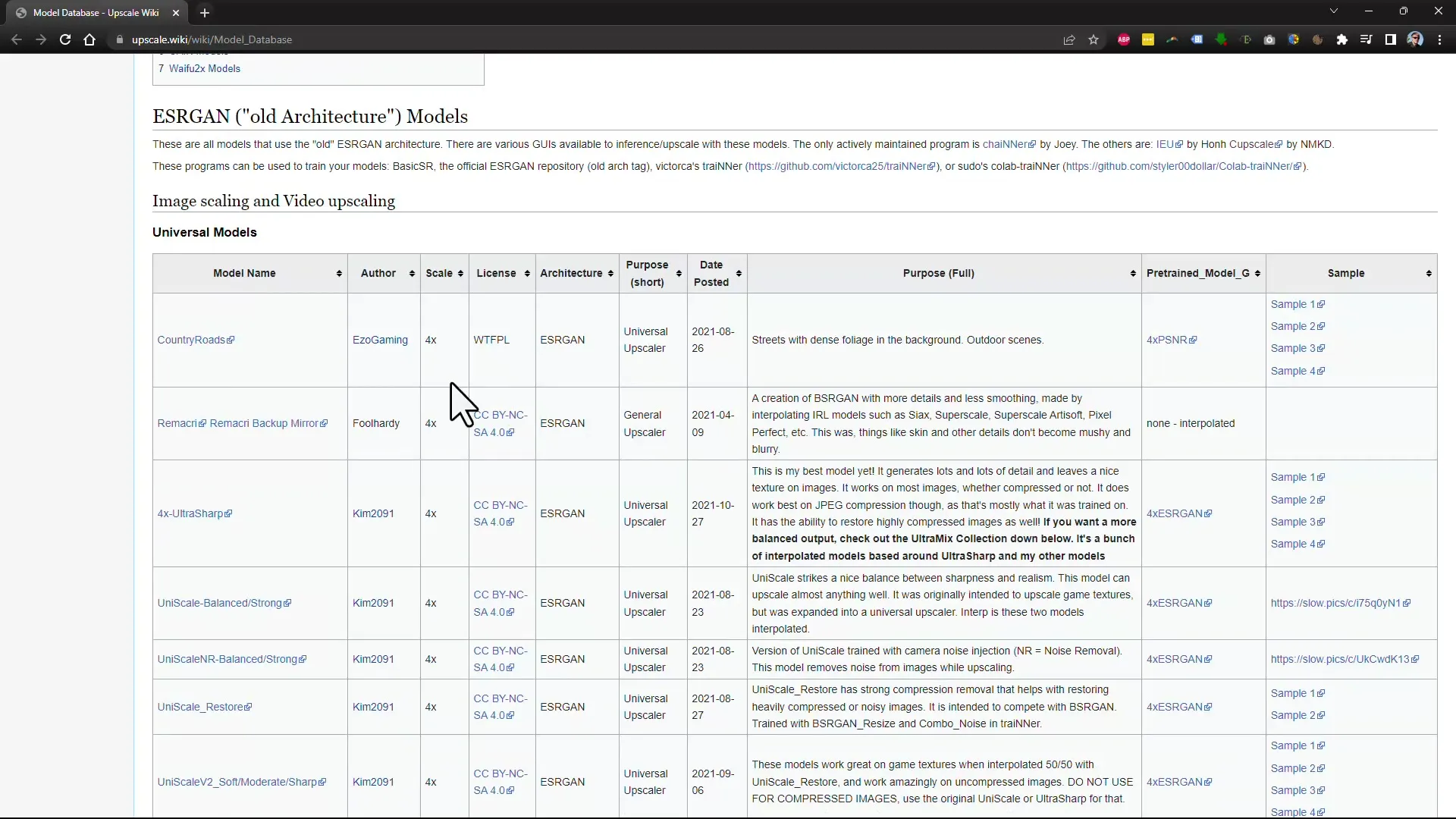
選択したモデルをダウンロードするには、該当するリンクをクリックするだけです。モデルを保存する場所を選択することを忘れないでください。

プログラムインタフェースに戻り、拡大したい画像をアップロードできるようになります。編集したいファイルを選択してください。この例では、低解像度の画像を使用しています。
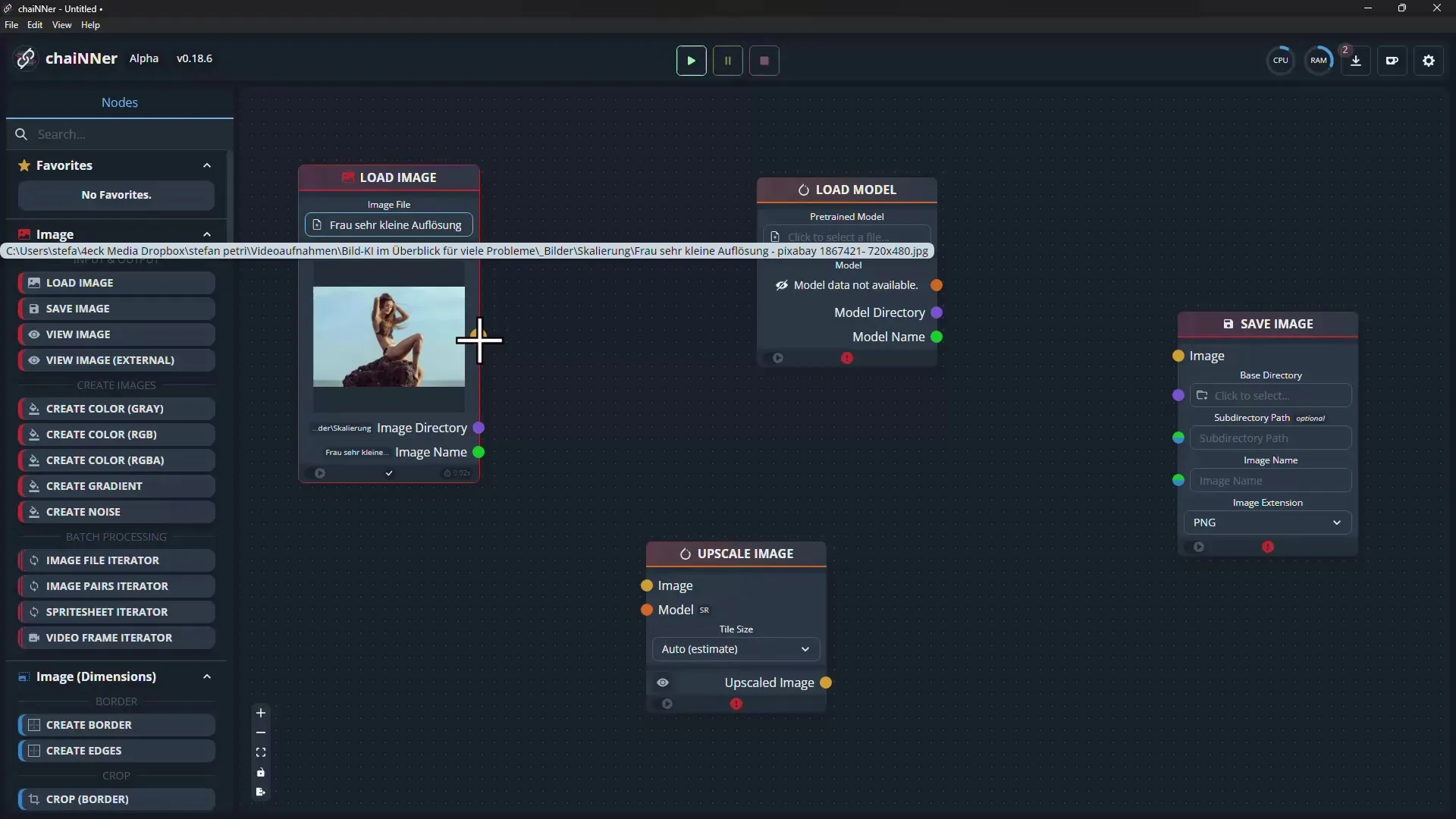
処理フローを確立するために、ユーザーインタフェース内のノードを接続してください。最初に画像を「Upscale Image」ノードに接続することで行われます。
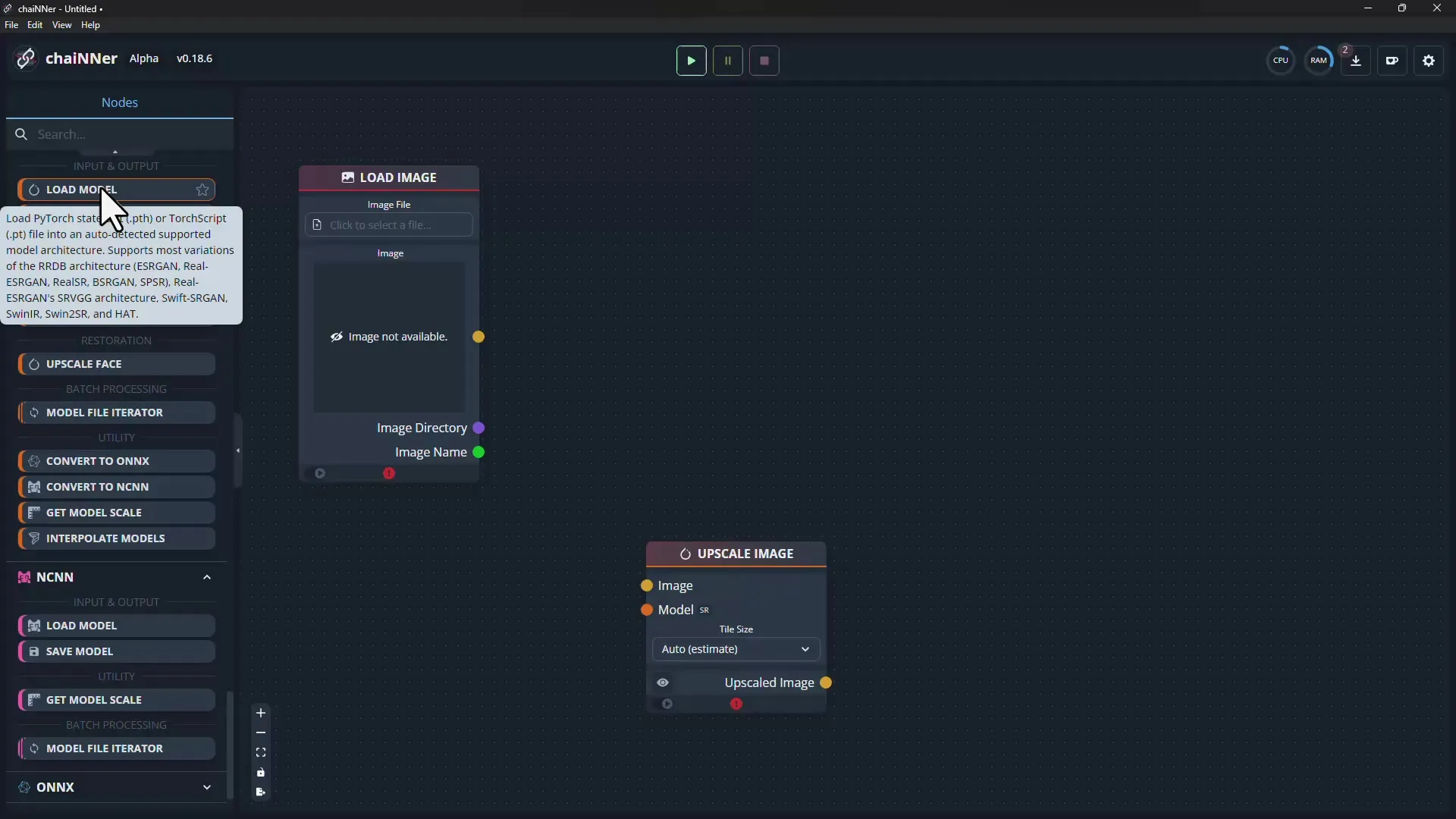
ダウンロードしたAIモデルをロードし、画像を保存するノードを指定する必要があります。画像は拡大されるだけでなく、保存する必要があります。
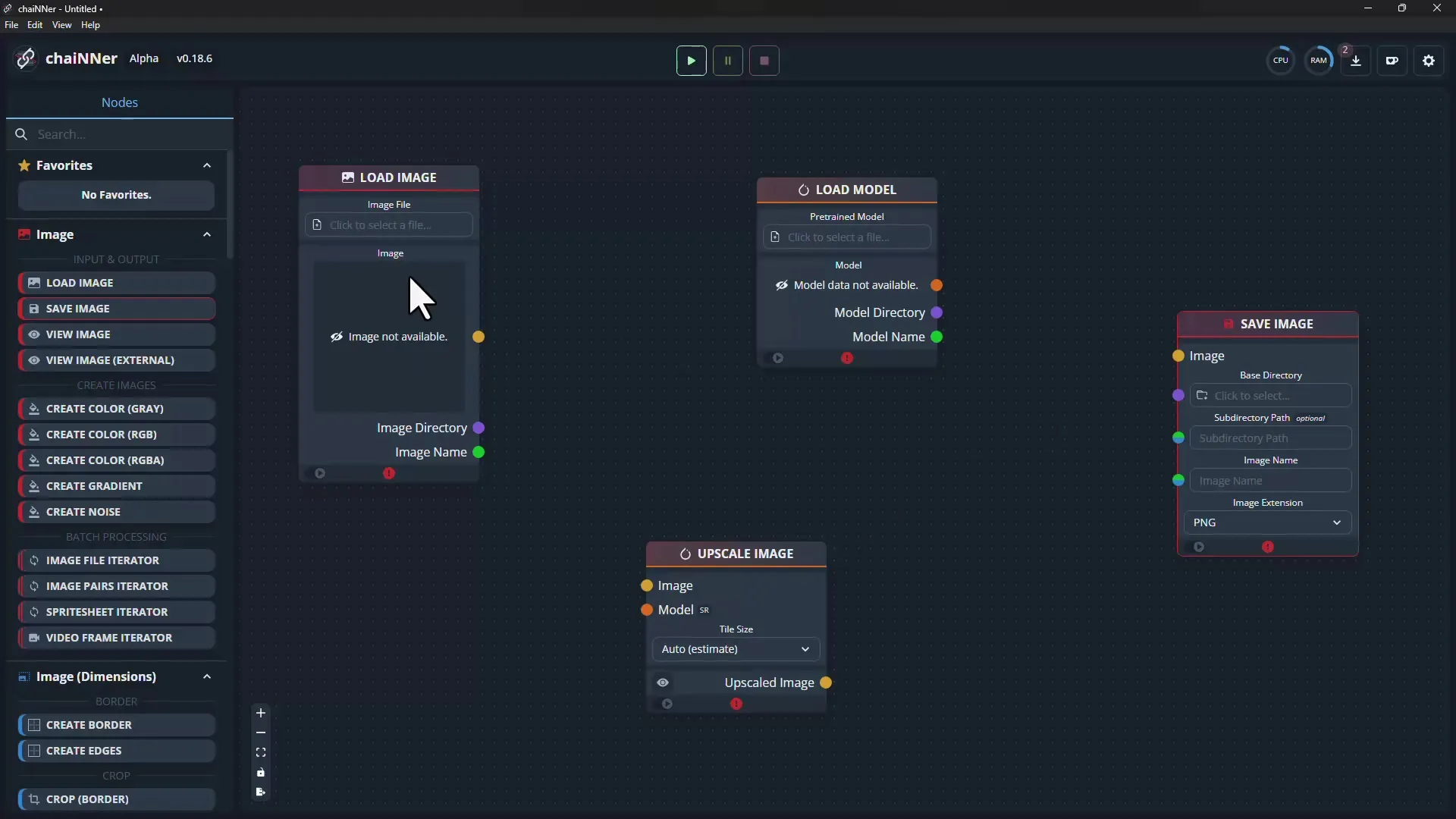
すべての接続が完了したら、「再生」をクリックして拡大プロセスを開始します。結果を保存するファイル名を入力することを忘れないでください。
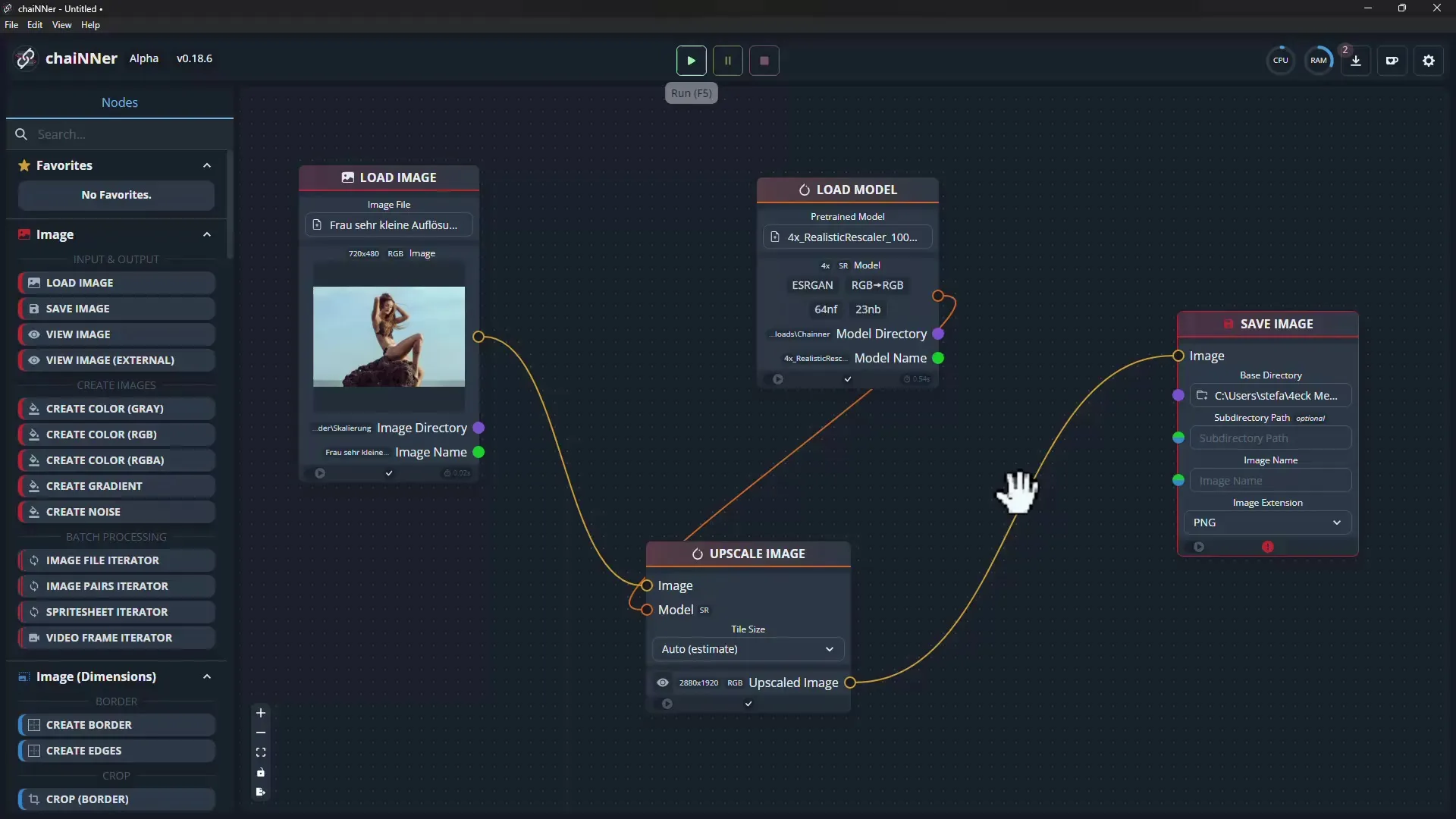
プロセスが完了すると、画像が高解像度の詳細で保存されます。この例では、プロセスに約2分かかりました。すべてが正しく構成されていれば、高拡大された画像が所定の品質で表示されます。
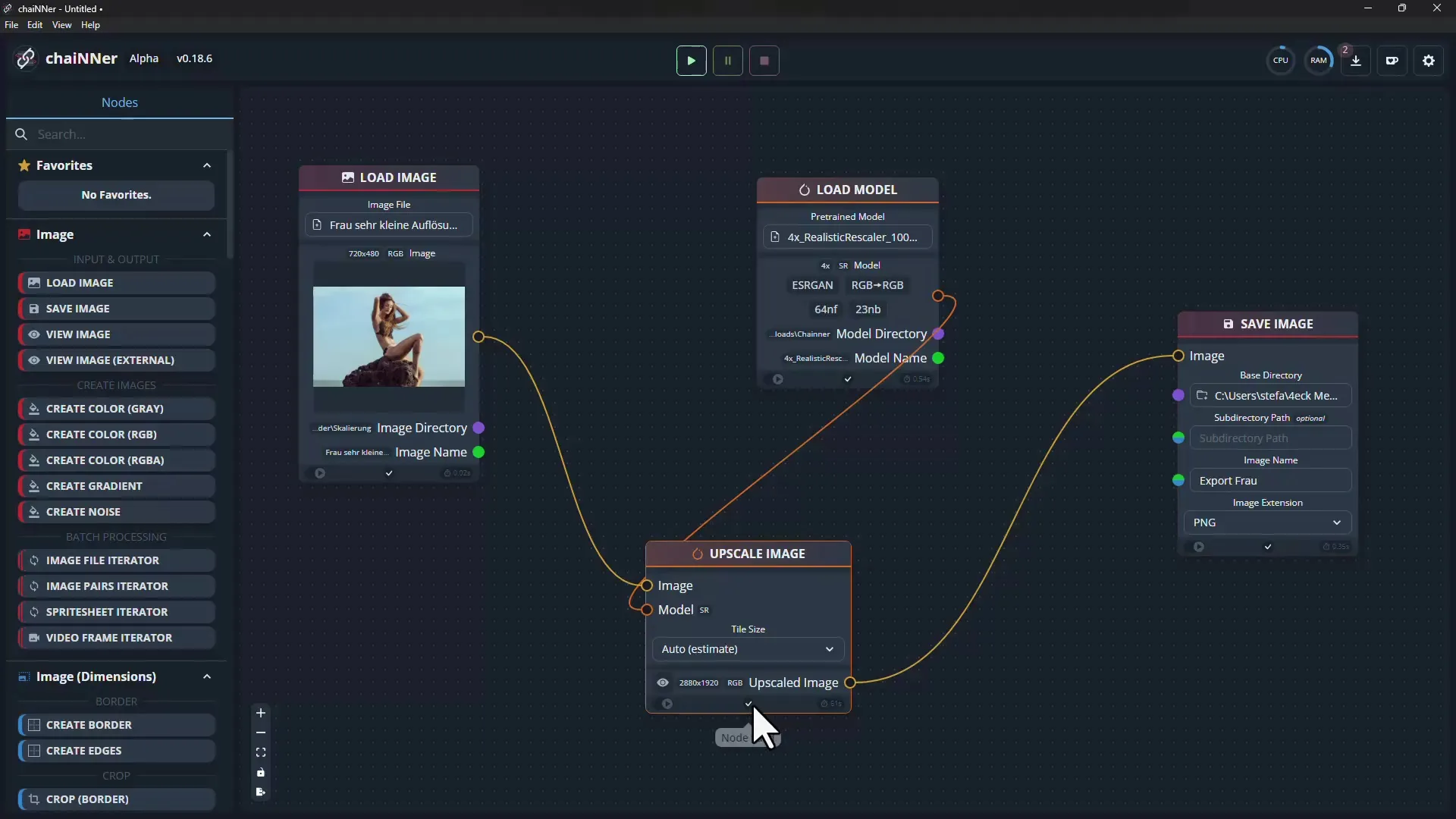
プレビューで拡大された画像の品質を確認します。画質とシャープネスが明確に向上しているはずです。
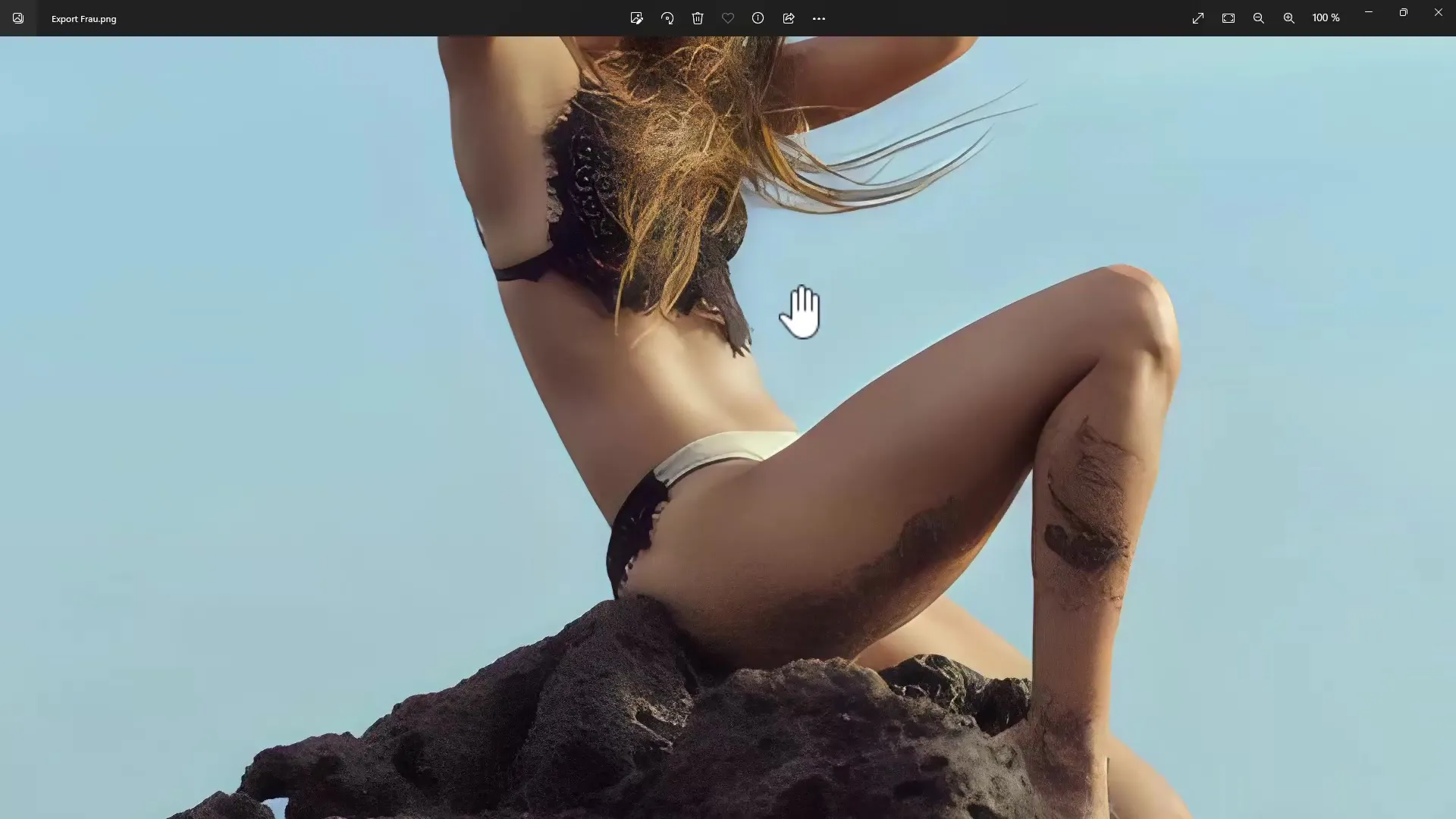
他の画像でもソフトウェアをテストできます。単にアップロードオプションをクリックして操作を繰り返します。また、エクスポートしたファイルを異なる品質レベルで保存するオプションもあります。
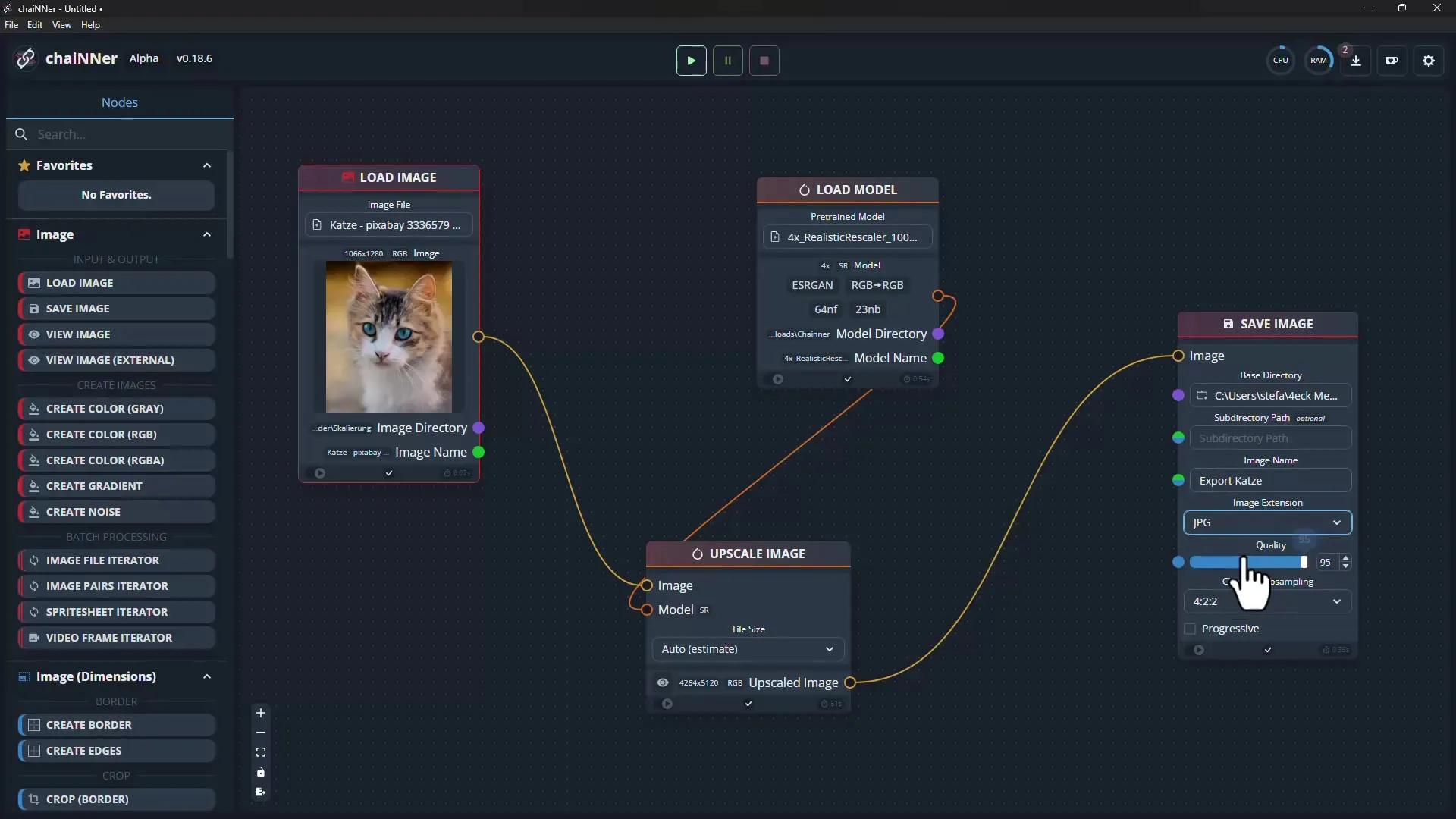
chaiNNerのさまざまな編集機能を使用して、画像をトリミングしたり補正したりするなど、最終画像を保存する前に調整を加えることができます。
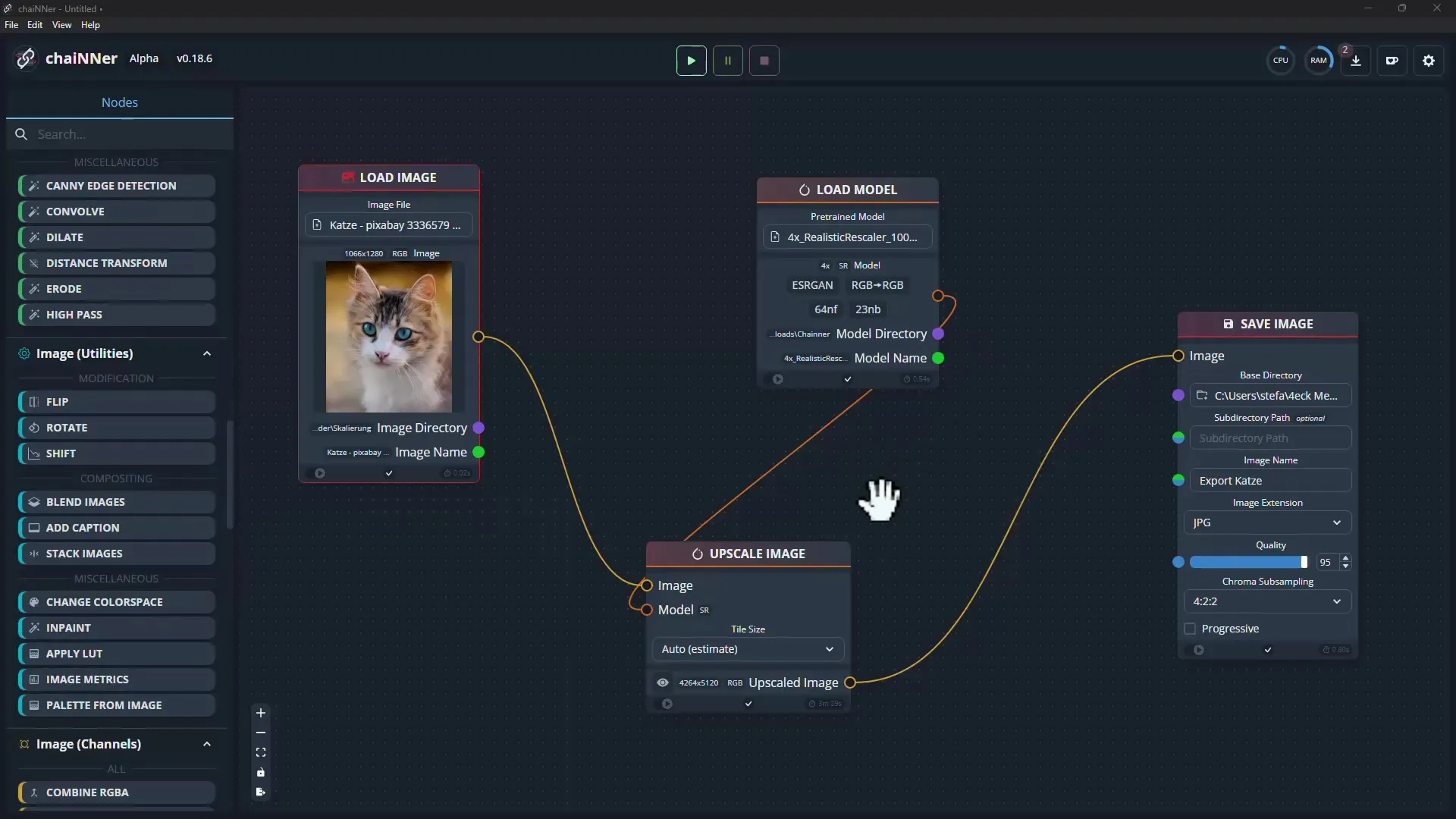
パイプラインを一度設定すると、保存して再利用することができます。プロジェクトを任意の名前で保存し、次回以降に直接再度開くことができます。
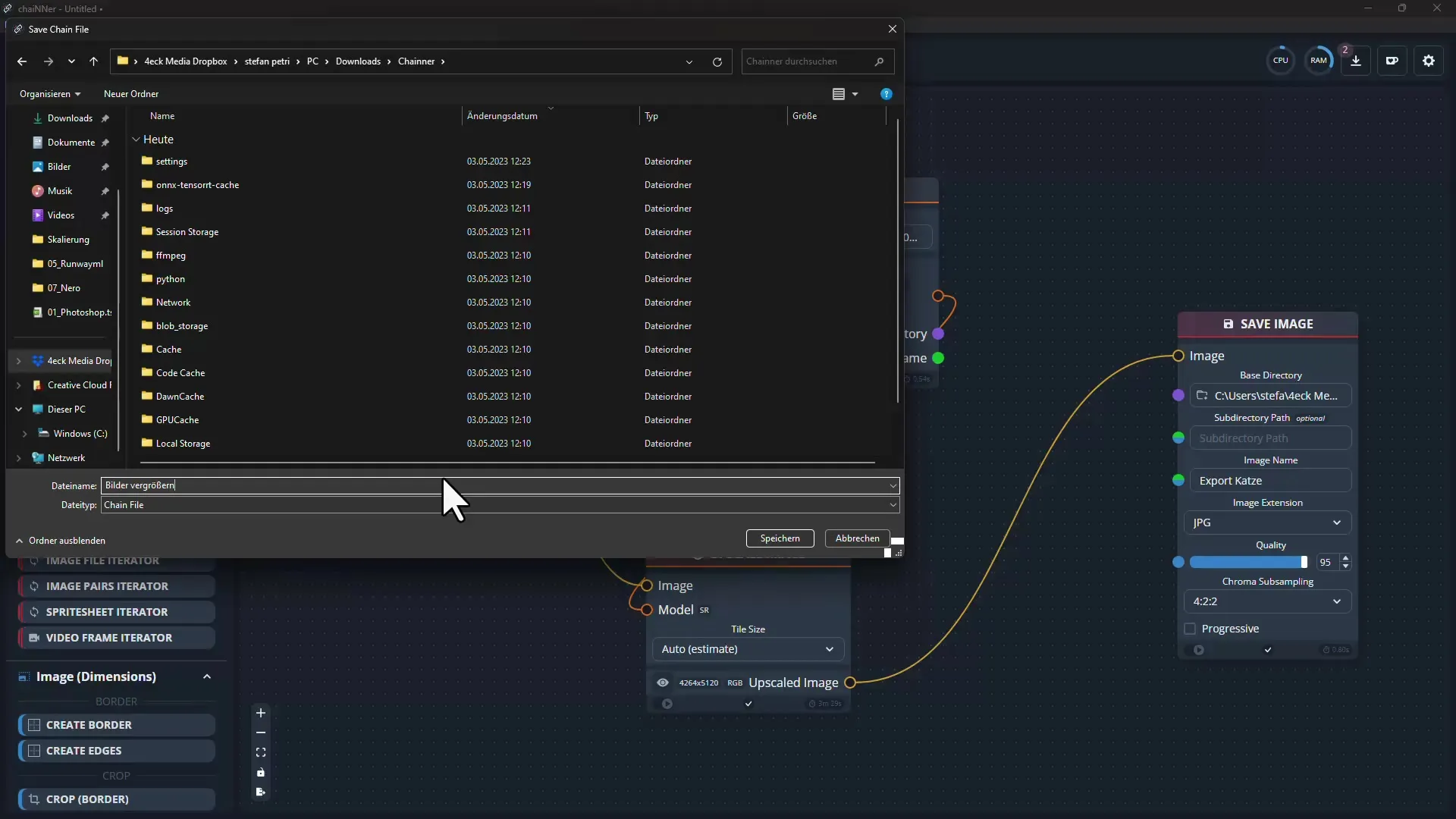
要約
このステップバイステップガイドで、chaiNNerソフトウェアのセットアップ方法と、AIを使用して画像を拡大する方法を学びました。インストールからアップロード、編集、結果の保存まで、すべての必要な手順を経験しました。
よくある質問
chaiNNerソフトウェアをダウンロードする方法は?ソフトウェアは公式のGitHubページからダウンロードできます。
chaiNNerの使用に特別な知識は必要ですか?いいえ、ソフトウェアは使いやすく設計されており、特別な知識は必要ありません。
chaiNNerがサポートするオペレーティングシステムは?ChaiNNerはWindows、MacOS、Linuxで動作し、プラットフォームをまたがっています。
ダウンロードしたAIモデルをどのように使用できますか?モデルをソフトウェアにインポートし、次にパイプライン内の適切なノードを接続する必要があります。
プロジェクトを保存して後で再利用することはできますか?はい、プロジェクトを保存して後で再度開いて編集することができます。


